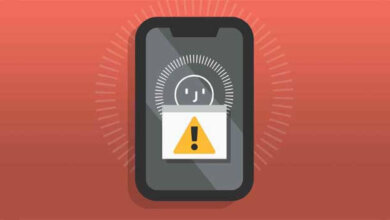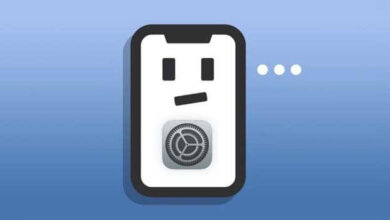【iOS 16災情】如何修復常見的iOS 16問題與錯誤
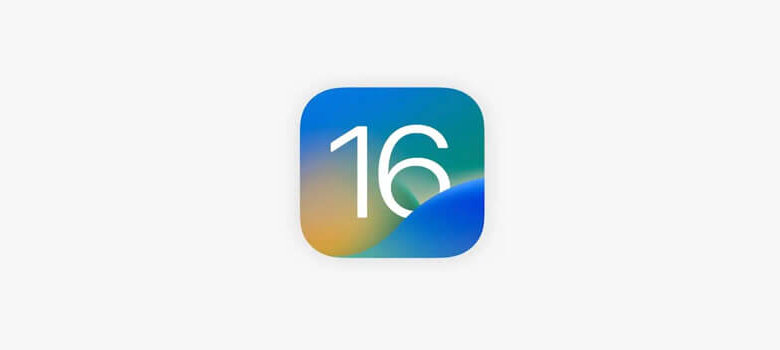
根據我們的測試,你可能會在iOS 16測試版中發現一些更大的問題。iOS 16測試版問題可能會破壞蘋果原本漂亮的iPhone 軟體升級,我們在這裡幫助你修復iOS 16錯誤和可能遇到的小故障。
以下是可能的iOS 16問題清單
- 電池快速耗盡。
- 過熱問題
- 應用程式崩潰問題。
- 無法連線至Wi-Fi 網絡。
- 行動數據無法工作。
- 個人熱點不起作用。
- 藍牙無法工作。
- 觸控式螢幕無響應。
未列出你的iOS 16問題?我們很高興與你一起排除故障。請發表評論並分享你的問題,如果我們找到解決方案,我們將回復或直接向你傳送訊息(如果問題很長)。
常見的iOS 16問題和解決方案
下麵,我們將解釋iOS 16的主要問題,以及迄今為止已經解决的任何修復。一些問題只需更新到最新版本的iOS 即可解决;當我們注意到更新解决了這個問題時,除非我們另有說明,否則請考慮在iOS 的每一個更高版本中修復它。
iOS 16後電池電量迅速耗盡
這是一些用戶在每次更新新一代iOS 後報告的常見問題。有時,這是升級的固有成本:新的iOS可能需要時間才能像舊的iOS一樣高效運行(尤其是當它在處理許多新功能時),同時,新增的功耗也是一個副作用。但是,如果iOS 16的電池在沒有警告的情况下非常快地耗盡,那麼可能還有其他問題。
重新啟動裝置。這始終是幫助解決後臺應用程式、錯誤或設定問題的第一步,這些問題會導致iOS 電池耗盡。
檢查後臺應用程式重繪(「設定」>「一般」>「後臺應用程式更新」)和位置服務(「設定」>「隱私權」>「位置服務」)功能。我們建議你完全停用這兩項功能,或在每個應用程式的基礎上停用,以提高iPhone 的電池壽命。
檢查螢幕亮度、低功耗模式等關鍵電源設定,以確保更新不會重置你的偏好設定。
此外,考慮到應用程式一直存在的問題,更新所有應用程式並淘汰過時的應用程式也很容易。
iOS 16中的過熱問題
當你的iPhone 運行iOS 16時,它會稍微升溫,這是完全正常的。如果你在iOS 16更新後感覺iPhone 過熱,這是因為舊CPU 正在為新iOS 運行許多進程。但如果你覺得它變得很熱,你幾乎不能觸摸它,這不是一件好事。過熱問題可能會對iPhone 電池造成永久性損壞,如果你的iPhone 在使用時開始變得非常熱,你需要認真對待。
我們建議在iPhone 過熱情况下採取以下步驟:
- 檢查確保iPhone 周圍的沉重外殼不會導致過熱。要做到這一點,請將手機殼從iPhone 中取出,並使用一天左右進行測試。
- 檢查你的iPhone 應用程式是否崩潰。某些在iPhone 後臺崩潰的應用程式可能會導致手機過熱。要檢查,請轉到「設定」>「隱私權」>「分析」>「分析數據」。看到應用程式經常崩潰嗎?刪除該應用程式並嘗試另一個應用程式。或者,刪除應用程式並再次下載。
- 更新需要更新的iPhone 應用程式。有些應用程式不會自動更新。帶有錯誤的過時應用程式會耗盡iPhone 的電量,導致過熱。
- 檢查是否有應用程式使用了iPhone 的所有電池並耗盡了iPhone 的CPU。進入「設定」>「電池」,檢查應用程式清單。是否有一個應用程式使用了大量電池或電池電量很快耗盡?是時候刪除它並取代它了。
- 透過安裝任何新更新,確保你的iPhone 已更新。過時iOS 版本的iPhone 會導致CPU 過載,導致過熱。每次發佈新的更新時,保持iPhone 更新至關重要。
- 檢查iPhone 的網路連接。有時,網路連接不好也會導致iPhone 在搜尋訊號時超速。這可能發生在服務質量差的區域或未檢測到Wi-Fi 時。
- 嘗試變更iPhone 螢幕的亮度。有時,將iPhone 的亮度設定為最大值可能會導致其在使用時過熱。只需訪問iOS 控制中心並使用亮度滑塊來降低亮度。
- 嘗試關閉背景App 重新整理。背景App 重新整理允許你的應用程式隨時尋找新資訊。當所有應用程式一起App 重新整理時,它會耗盡iPhone 的CPU。要將其關閉,請轉到「設定」>「一般」>「背景App 重新整理」>「背景App 重新整理」,點擊關閉。
iOS 16中的應用程式崩潰問題
另一個困擾許多iOS 16用戶的問題是隨機應用程式崩潰問題。雖然一些應用程式往往在啟動後立即崩潰,但其他應用程式在使用時也會崩潰。根據我的經驗,這個問題可以透過簡單地更新應用程式來解决。眾所周知,過時的應用程式存在問題,因為它們往往面臨崩潰和凍結等問題。所以,嘗試更新你的應用程式。如果結果不理想,請刪除應用程式並重新安裝。
- 更新應用程式:在iPhone 上開啟應用程式商店,點擊右上角的個人資料圖片。接下來,繼續一次更新所有應用程式,或者一次更新一個應用程式,具體取決於你的便利程度。
- 刪除應用程式:長按主螢幕上的應用程式圖標>「刪除應用程式」>「刪除程式」。
iOS 16中無法連線至Wi-Fi 網路
iOS 16和iPadOS 16上的Wi-Fi 連接也被發現功能不正常。在某些情况下,iPhone 會自動斷開與Wi-Fi 網路的連接。有時,iPhone 拒絕連接Wi-Fi 網路。由於iOS 上的Wi-Fi 問題已經存在多年,也沒有必要為此而失眠。至於解决iOS 16中Wi-Fi 問題的解決方案,我建議嘗試這些可行的解決方案。
- 關閉/開啟Wi-Fi:轉到「設定」>「Wi-Fi並關閉/開啟Wi-Fi 網路」切換。
- 忘記Wi-Fi 網路並重新連接:轉到「設定」>「Wi-Fi」>位於Wi-Fi 旁邊的「i」按鈕>「忘記此網路」。
- 重置網路設定:導航到「設定」>「一般」>「傳輸或重置iPhone」>「重置」>「重置網路設定」。
iOS 16 中螢幕觸控無響應
我在iOS 上遇到的最可怕的問題之一是螢幕螢幕反應遲鈍。不幸的是,即使在iOS 的最新版本中,這仍然是一場噩夢。但麻煩的是,有一些可靠的解決方案可以幫助解決iPhone 和iPad 上iOS 16的觸控式螢幕無響應問題。請遵循以下訓示:
強制重新啟動裝置
強制重啓(又名硬重置)是解决iPhone 上凍結觸控式螢幕故障的解決方案。首先,讓我們給它一個機會。
在iPhone 8或更高版本和iPad 上不帶「HOME」按鈕:按下並快速釋放音量增大按鈕。按下並快速釋放音量降低按鈕。之後,按住電源按鈕,直到螢幕上出現Apple 標誌。
更新應用程式
如果你的iOS 16裝置的觸控式螢幕在使用某些應用程式時趨於無響應,則問題很可能是由於這些應用程式而不是你的裝置。在這種情況下,請轉到「應用程式商店」>「你的個人資料」並更新所有應用程式。
更新韌體
如果觸控式螢幕無響應問題仍然存在,請嘗試更新軟體。轉到「設定」>「一般」>「軟體更新」,如果有更新等待你,請執行必要的操作。
將裝置還原為新裝置
如果iPhone 觸控式螢幕繼續無響應,你應該嘗試的另一個解決方案是恢復裝置。請記住,它將完全擦除你的裝置。所以,一定要事先備份。
將iOS 裝置連接到電腦並啟動iTunes/Finder。現在,如果尚未備份裝置,請備份裝置,然後回覆iPhone。
或者,你也可以在沒有電腦的情况下擦除裝置。同樣,我建議你首先備份裝置(「設定」>「設定檔」>「iCloud」>「iCloud 備份」)。轉到「設定」>「一般」>「傳輸或重置iPhone」>「刪除所有内容和設定」。擦除裝置後,請按照說明設定裝置。
注意:雖然這本身不是一個完整的解決方案,但請確保你的iPhone 螢幕保護貼應用正確。許多廉價的螢幕保護貼往往會在一段時間後變得反應遲鈍。請卸下螢幕保護貼並嘗試使用iPhone 觸控式螢幕。如果觸控式螢幕正常工作,問題是螢幕保護貼,而不是iOS 16。
iOS 16中藍牙不能用
對於一些iOS 16用戶,iPhone 要麼拒絕連接藍牙裝置,要麼隨機斷開連接。對於那些不熟悉的人來說,這是一個長期存在的問題,幾乎在iOS 的每個反覆運算中都存在。看到它成為iOS 16的焦點,我並不感到驚訝。幸運的是,下麵列出的解決方案幾乎一直對我有效,我希望它們也能幫助解決你的iOS 16連接問題。
- 關閉/開啟藍牙:轉到「設定」>「藍牙」並關閉/開啟切換。
- 忘記藍牙裝置並重新連接:進入「設定」,選擇「藍牙」。找到你遇到問題的裝置,選擇帶有圓圈的小「i」圖標。選擇「忘記此裝置」,從一開始就嘗試重新連接藍牙。
- 重置網路設定:進入設定,選擇一般,選擇重置,選擇重置網路設定開始。完成此過程後,你必須重新登入Wi-Fi。
出人意料的遲鈍
最後但並非最不重要的一點是,意外的遲緩也成為一些iOS 16用戶的一個巨大問題,但我們有一些簡單的解決方案。當你的iPhone在iOS 16更新後速度變慢時,它不僅會减慢你的工作流程,還會引發其他主要問題,包括過熱和電池耗電。所以,你越早解决這個問題越好。為了解决這個問題,我建議你嘗試四種經過測試的解決方案。
- 更新所有應用:啟動「應用商店」>「你的個人資料」。之後,更新iOS 裝置上的所有應用程式。
- 重置所有設定:轉到「設定」>「一般」>「傳輸或重置iPhone/iPad」>「重置」>「重置所有設定」。
- 更新韌體:轉到「設定」>「一般」>「軟體更新」,如果有最新更新等待你,請安裝最新更新。
- 清理你的裝置:如果上面提到的所有技巧都無法修復你遲鈍的iPhone,那麼現在是清理iOS 16裝置的時候了。繼續這一激進舉措的最佳管道是轉到「設定」>「一般」>「iPhone 儲存部分」,檢查儲存空間。尋找正在佔用儲存空間的應用程式並將其刪除。
一鍵修復iOS 16的問題【超簡單】
如果以上方法都不能解決你的iPhone 或iPad 在升級iOS 16後出現的故障,你亦可以使用「iOS 系統修復」軟體。這個軟體可以輕鬆解決所有由iOS 軟體產生的問題,如iPhone 無法更新、 FaceTime 不能用、iPhone 卡在耳機模式等200多種問題,而且不會丟失任何數據資料。無論你使用的是iPhone 14 還是舊iPhone(iPhone 13/12/11、iPhone Xs/XR/X、iPhone 8/7/6等),「iOS 系統修復」都會是你修復手機故障最好的幫手。
以下是修復iOS 16故障的步驟:
步驟1、下載並安裝「iOS 系統修復」,點擊「開始」。
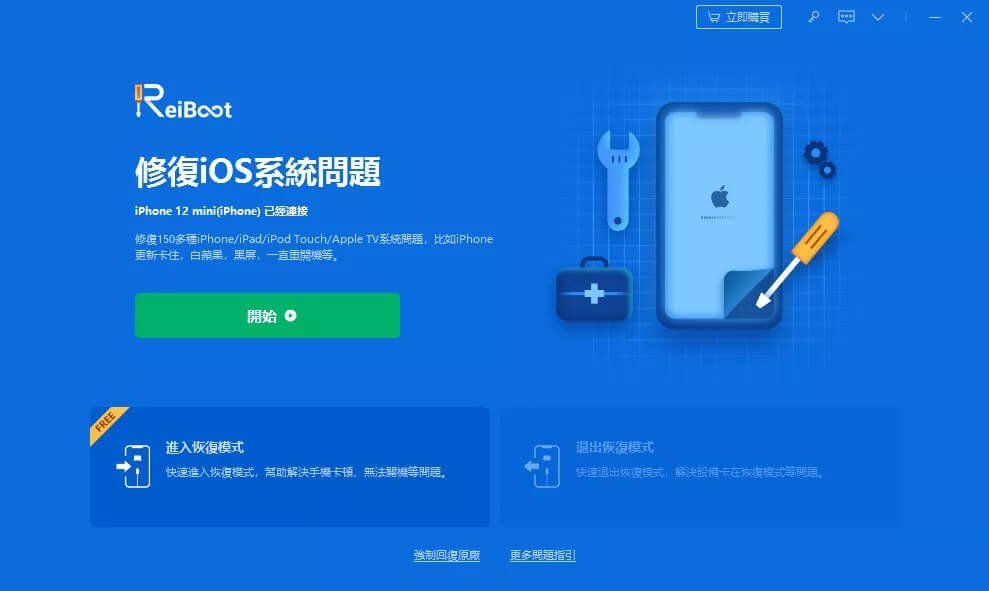
步驟2、選擇「標準修復」模式,並將iPhone 連接到電腦。
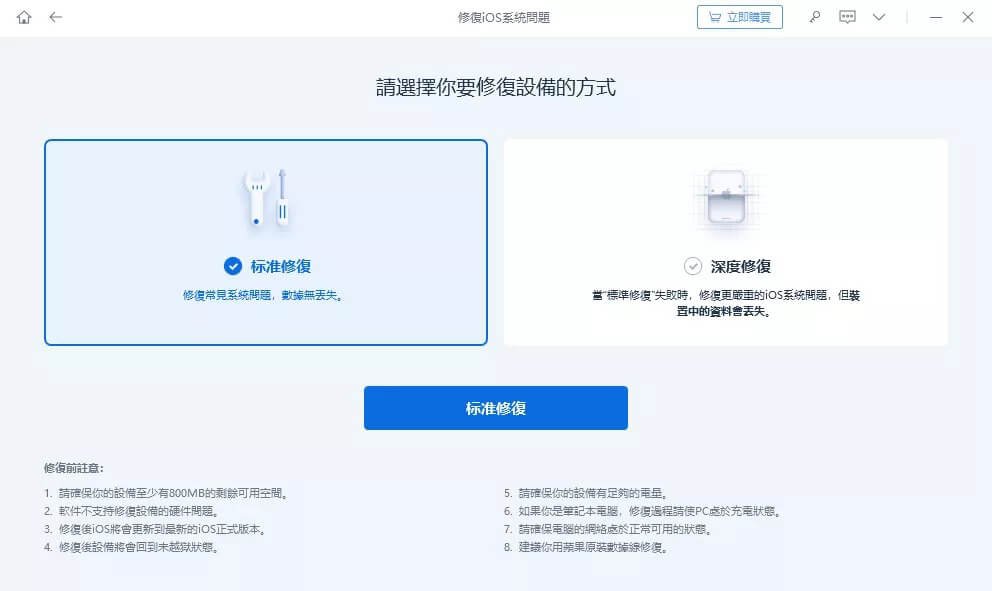
步驟3、軟體將會自動辨別你的裝置,點擊「下載」即可下載iOS 韌體。
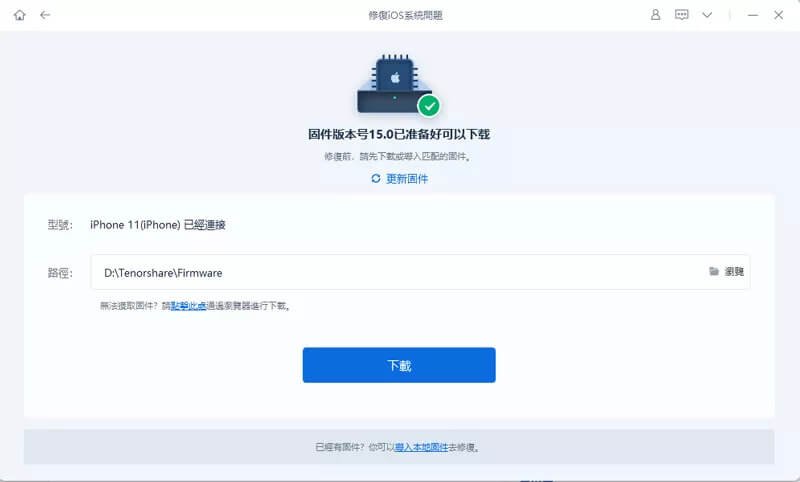
步驟4、韌體下載完成後,開始修復。修復完成後,你的裝置將會自動重開機。
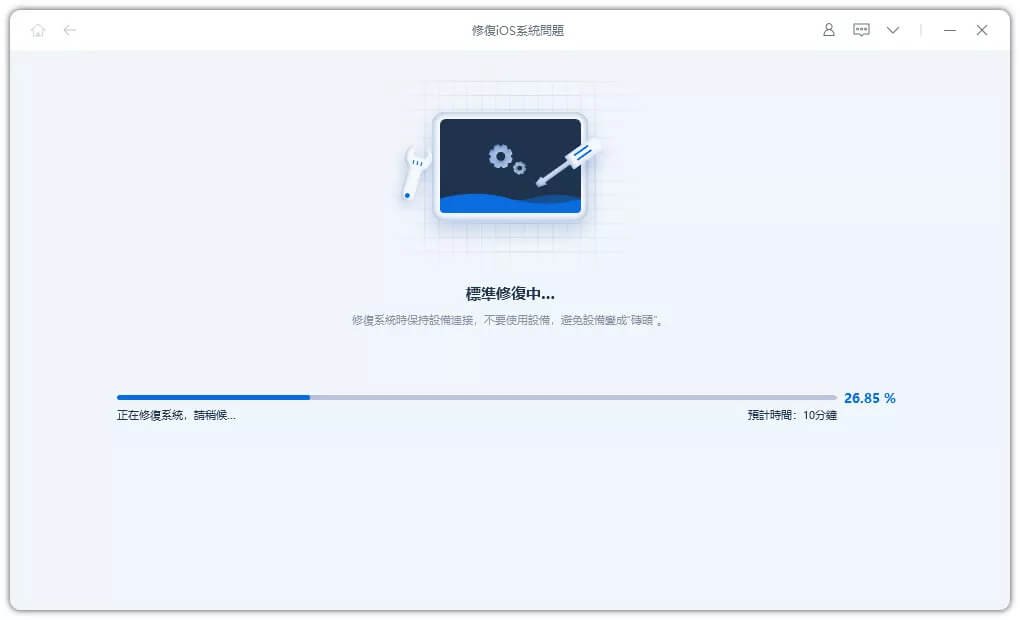
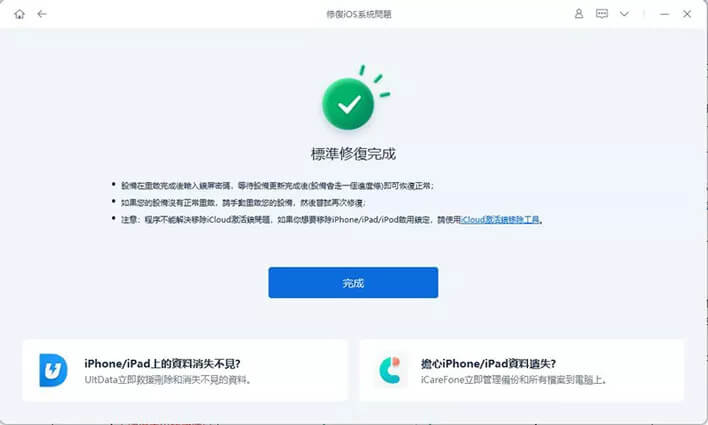
iOS 16問題:修復
iOS 16的問題可能比我們上面討論的問題更多,但這些是最廣泛報導的問題。值得關注的是蘋果官方的iOS 16更新頁面,因為該公司將列出應用於iOS 的錯誤修復以及正在新增的新功能。
如果你遇到了我們在本文中沒有提到的iOS 16問題,請在下麵告訴我們你的問題,本站盡可能幫助解決。
點擊星星給它評級!
平均評級 5 / 5. 計票: 1